ブロック選択:商品一覧
商品一覧ブロック
![]()
商品一覧を作成することができます。
- 設定タブの「商品一覧」ブロックを作成画面にドラッグします。
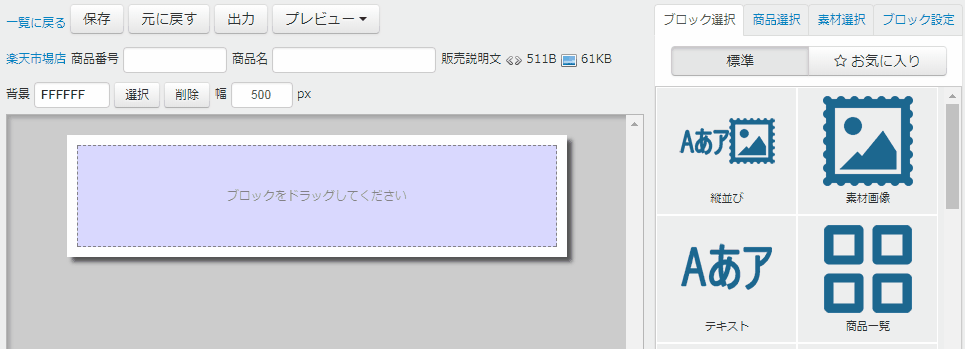
-
追加されたブロックに商品を追加することができます。
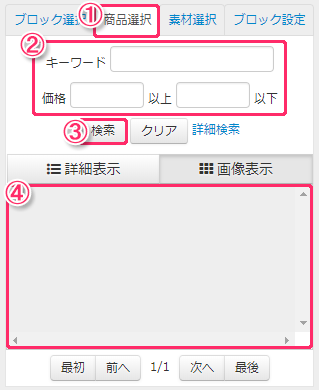
①「商品選択」タブをクリックします。
②「キーワード(必須)」を入力します。
※「価格」はキーワードとあわせて
ご利用ください
③[検索]ボタンをクリックします。
④検索結果が表示されます。
表示された画像を作成画面の
素材画像ブロックへドラッグします。
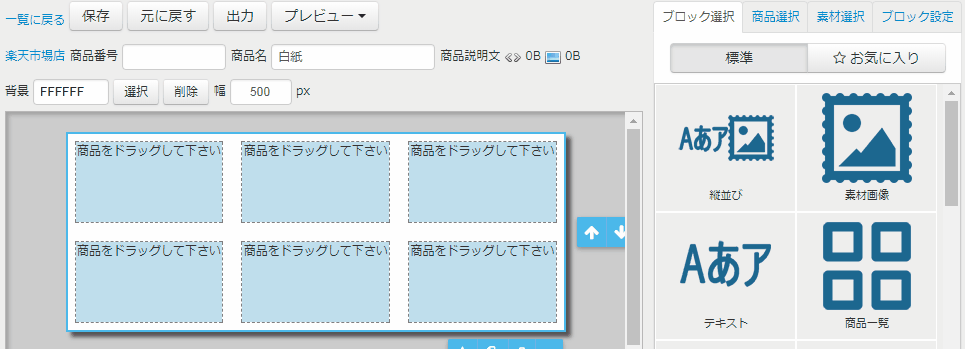
ブロック設定
商品一覧ブロックの詳細を設定することができます。
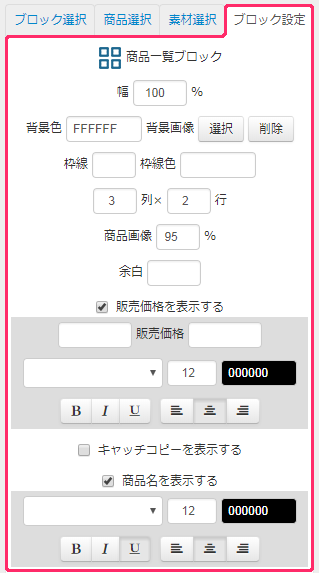
幅
商品一覧ブロックの幅を設定できます。
背景色
背景の色を設定できます。
背景色の右側にある枠をクリックするとカラーパネルが表示されるので、設定したい色をクリックして選択します。
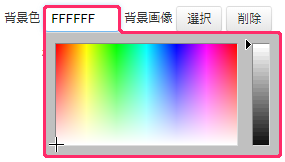
背景画像
背景に画像を設定できます。
- [選択]ボタンをクリックします。

-
背景に設定する画像を選択します。
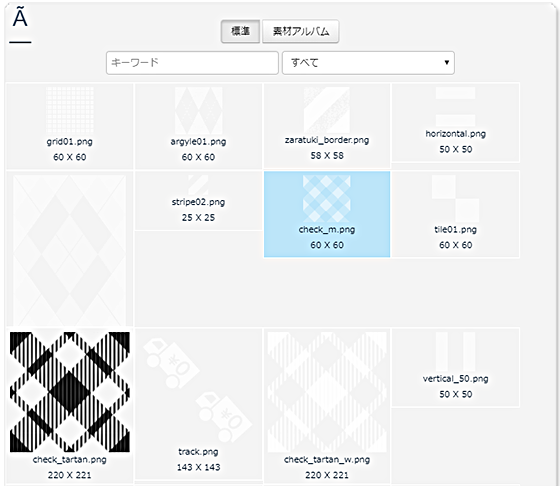
-
[OK]ボタンをクリックします。
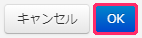
枠線
テキストブロックの周りに枠線を付けることができます。
- 枠線の太さを設定します。

-
枠線色の右側にある枠をクリックするとカラーパネルが表示されるので、設定したい色をクリックして選択します。

列、行
商品一覧に表示する列数と行数を設定できます。

商品画像
表示する画像の大きさを設定できます。

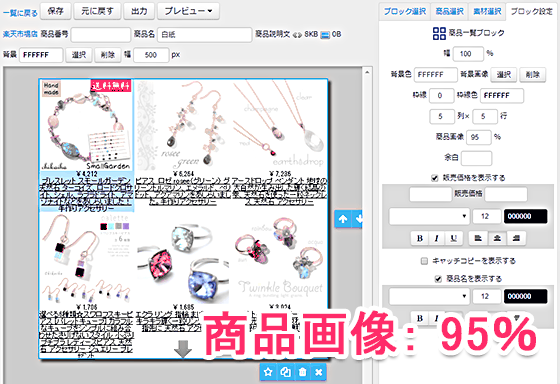
余白
商品画像の余白を設定できます。

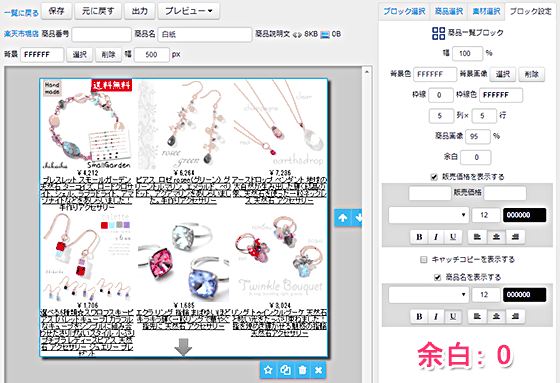
販売価格
販売価格について設定できます。
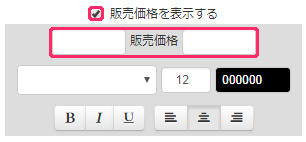
「販売価格」の左右の枠に文字を入力することで、販売価格の前後に文字を入れることができます。

キャッチコピー
キャッチコピーの表示、非表示について設定できます。
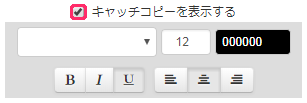
商品名
商品名の表示、非表示について設定できます。
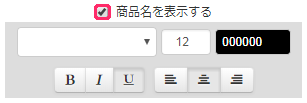
ブロック共通項目
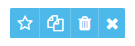
| アイコン | 詳細 | ||
|---|---|---|---|
 |
ブロックをお気に入りに保存します。 | ||
 |
ブロックを下に複製します。 | ||
 |
ブロック内のデータを削除します。 | ||
 |
ブロックを削除します。 |

| アイコン | 詳細 | ||
|---|---|---|---|
 |
ブロックを上に移動します。 | ||
 |
ブロックを下に移動します。 |
